Beberapa pengguna Windows melaporkan bahwa mereka tidak dapat lagi menggunakan fitur apa pun yang terkait dengan NVIDIA Experience karena perangkat lunak macet dengan kode kesalahan 0x0003. Dalam kebanyakan kasus, pengguna yang terpengaruh melihat ' Ada yang salah. Coba reboot PC Anda dan kemudian luncurkan GeForce Experience. Kode Kesalahan: 0x0003 Pesan kesalahan dengan hanya opsi untuk menutup kotak dialog. Masalah ini dilaporkan terjadi pada Windows 7, Windows 8 dan Windows 10.

Kode Kesalahan Pengalaman Geforce 0x0003
Apa yang menyebabkan Kode Kesalahan NVIDIA Experience 0x0003?
Kami menyelidiki masalah khusus ini dengan melihat berbagai laporan pengguna dan strategi perbaikan yang biasanya digunakan untuk memperbaiki masalah khusus ini. Ternyata, ada beberapa penyebab potensial berbeda yang mungkin akhirnya memicu pesan kesalahan khusus ini:
- Telemetri Nvidia tidak diizinkan untuk berinteraksi dengan desktop - Ternyata, masalah khusus ini juga dapat terjadi jika Nvidia Telemetry Container tidak diizinkan untuk berinteraksi dengan desktop. Jika skenario ini berlaku, Anda dapat menyelesaikan masalah dengan menggunakan layar Layanan untuk memungkinkan interaksi dengan layanan ini.
- Beberapa Layanan Nvidia wajib tidak berjalan - Nvidia Display Service, Nvidia Local System Container, dan Nvidia Network Service Container adalah semua layanan yang akan menyebabkan masalah khusus ini jika dinonaktifkan. Dalam kasus ini, Anda mungkin dapat menyelesaikan masalah dengan memulai layanan secara paksa.
- Pengemudi Nvidia rusak - Dalam beberapa kasus, masalah mungkin terjadi jika satu atau lebih driver yang digunakan oleh GPU Anda tercemar oleh korupsi. Dalam kasus ini, Anda akan dapat menyelesaikan masalah dengan menginstal ulang setiap Komponen Nvidia.
- Adaptor Jaringan Glitched - Berdasarkan berbagai laporan pengguna, pesan kesalahan khusus ini juga dapat terjadi jika adaptor jaringan macet dalam keadaan limbo. Setiap kali ini terjadi, Anda dapat menyelesaikan masalah dengan melakukan reset Winsock (juga dikenal sebagai instal ulang komunikasi).
- Pembaruan Windows mengganggu driver GPU Anda - Kami mendapat beberapa laporan dengan pengguna yang terpengaruh yang mengatakan bahwa masalah mulai terjadi setelahnya WU (Pembaruan Windows) menginstal pembaruan secara otomatis. Jika skenario ini berlaku, Anda dapat menyelesaikan masalah dengan menghapus pengandar Nvidia saat ini dan kemudian menginstal versi terbaru secara otomatis.
Metode 1: Mengizinkan wadah Nvidia Telemetri berinteraksi dengan desktop
Beberapa pengguna yang terpengaruh telah melaporkan bahwa mereka berhasil menyelesaikan masalah setelah menggunakan layar Layanan untuk memastikan bahwa layanan Nvidia Telemetri diizinkan untuk berinteraksi dengan desktop dan memastikan bahwa layanan dimulai.
Setelah melakukan ini, sebagian besar pengguna yang sebelumnya berjuang dengan kesalahan ini di Nvidia Experience melaporkan bahwa masalah tersebut tidak lagi terjadi. Berikut panduan singkat tentang mengizinkan container Telemetri Nvidia berinteraksi dengan desktop:
- tekan Tombol Windows + R untuk membuka a Lari kotak dialog. Lalu, ketik “Services.msc” di dalam kotak teks dan tekan Memasukkan untuk membuka Jasa Layar. Jika diminta oleh UAC (Kontrol Akun Pengguna) , klik Iya untuk memberikan hak administratif.
- Di dalam Jasa layar, gulir ke bawah melalui daftar layanan dan temukan Kontainer Telemetri Nividia . Setelah Anda melihatnya, klik kanan padanya dan pilih Properti.
- Di dalam Properti layar Kontainer Telemetri Nvidia , pilih Masuk tab dan pastikan bahwa kotak terkait dengan Izinkan layanan untuk berinteraksi dengan desktop . Klik Menerapkan untuk menyimpan perubahan.
- Kembali ke layar sebelumnya dengan daftar layanan dan temukan layanan berikut, klik kanan pada masing-masing layanan dan klik Mulailah untuk memastikan semuanya berjalan:
Layanan Tampilan Nvidia
Kontainer Sistem Lokal Nvidia
Kontainer Layanan Jaringan Nvidia - Setelah setiap layanan diaktifkan, ulangi operasi yang sebelumnya memicu Kode Kesalahan 0x0003 dan lihat apakah masalah telah diselesaikan.

Mengizinkan Nvidia Telemetri berkomunikasi dengan desktop
Jika masalah masih terjadi, pindah ke metode berikutnya di bawah.
Metode 2: Menginstal ulang setiap Komponen Nvidia
Beberapa pengguna yang terpengaruh telah melaporkan bahwa masalah hanya teratasi setelah mereka menginstal ulang GeForce Experience bersama dengan setiap driver Nvidia. Setelah melakukan ini dan memulai ulang komputer mereka, beberapa pengguna telah melaporkan bahwa file Kode Kesalahan Pengalaman Geforce 0x0003 tidak lagi terjadi.
Berikut panduan cepat tentang menginstal ulang setiap Komponen Nvidia untuk menyelesaikan masalah:
- tekan Tombol Windows + R untuk membuka a Lari kotak dialog. Lalu, ketik “Appwiz.cpl” dan tekan Memasukkan untuk membuka layar Program dan Fitur.

Ketik appwiz.cpl dan Tekan Enter untuk Membuka Daftar Program Terinstal
- Di dalam Program dan fitur jendela, klik Penerbit untuk memesan setiap aplikasi yang diinstal oleh penerbitnya.
- Setelah aplikasi dipesan oleh penerbit, klik kanan pada daftar pertama yang diterbitkan oleh Nvidia Corporation dan pilih Copot pemasangan. Kemudian, ulangi proses ini untuk setiap item yang diterbitkan oleh Nvidia Corporation dari daftar ini.
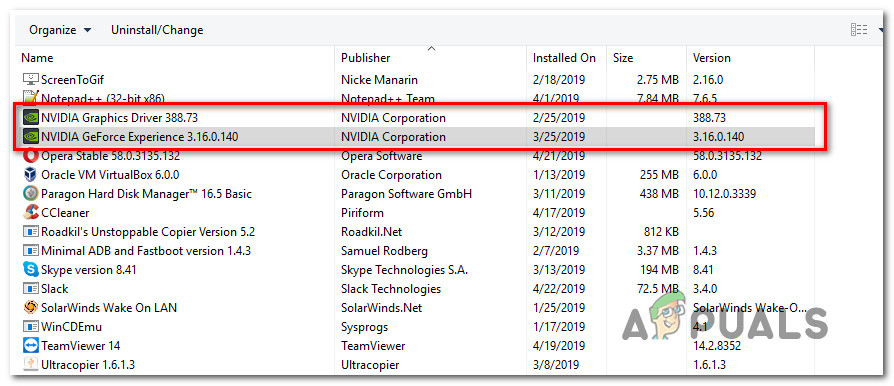
Menghapus instalasi setiap instalasi Nvidia
- Ulangi langkah 3 dengan setiap aplikasi Nvidia yang saat ini Anda instal.
- Restart komputer Anda dan tunggu urutan startup berikutnya selesai.
- Pada startup sistem berikutnya, kunjungi tautan ini ( sini ) dan klik Unduh sekarang. Kemudian, ikuti petunjuk di layar untuk
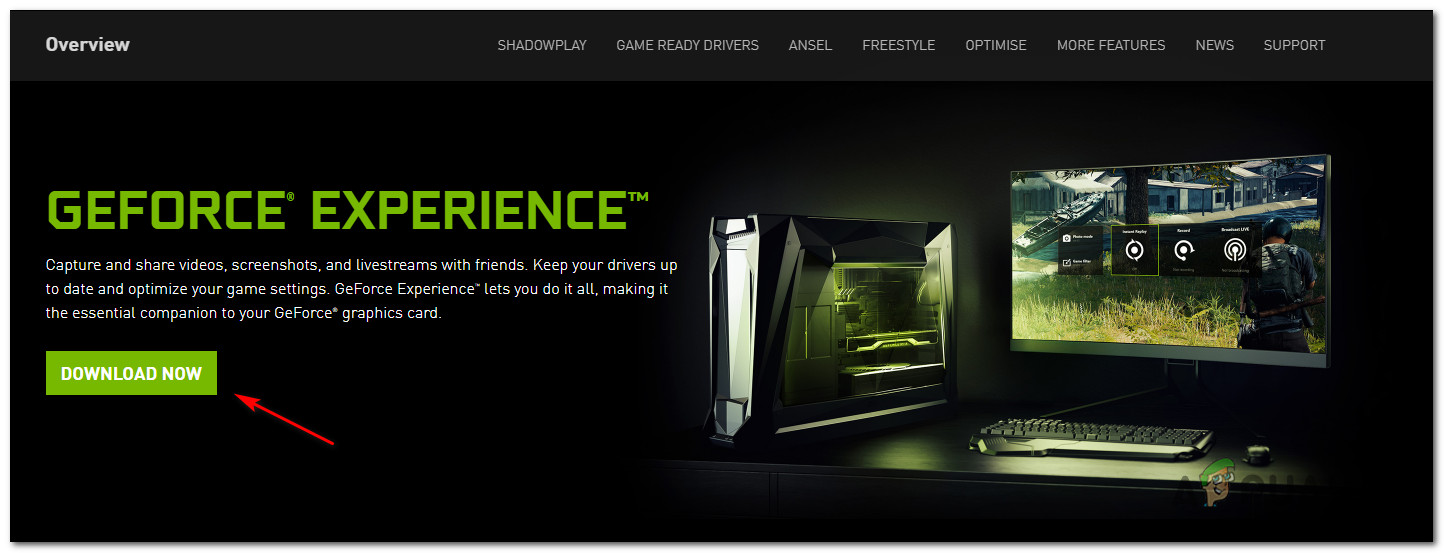
Mendownload GeForce Experience
- Setelah perangkat lunak diinstal, secara otomatis menginstal driver yang hilang. Setelah driver baru diinstal, mulai ulang komputer Anda lagi dan lihat apakah masalah telah teratasi.
Jika masalah masih terjadi, pindah ke metode berikutnya di bawah.
Metode 3: Mengatur Ulang Adaptor Jaringan
Beberapa pengguna yang terpengaruh telah melaporkan bahwa Geforce Experience Error Code 0x0003error telah diselesaikan setelah mereka mengatur ulang perangkat lunak adaptor jaringan mereka ke konfigurasi default. Prosedur ini juga dikenal sebagai 'reset Winsock' atau 'instal ulang komunikasi'.
Berikut panduan cepat untuk menyetel ulang adaptor Jaringan:
catatan: Prosedur ini akan berlaku di Windows 7, Windows 8 dan Windows 10.
- tekan Tombol Windows + R untuk membuka a Lari kotak dialog. Lalu, ketik “Cmd” dan tekan Ctrl + Shift + Enter untuk membuka Command prompt yang ditinggikan. Saat diminta oleh UAC (Kontrol Akun Pengguna) , klik Iya untuk memberikan Admin hak istimewa.
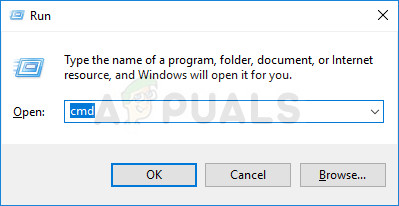
Menjalankan CMD menggunakan kotak Run
- Di Command Prompt yang ditinggikan, ketik perintah berikut dan tekan Memasukkan untuk mengatur ulang driver adaptor jaringan kami:
netsh winsock reset
- Setelah perintah berhasil diproses, mulai ulang komputer Anda dan lihat apakah masalah telah diselesaikan pada startup sistem berikutnya.
jika masalah masih terjadi, pindah ke metode berikutnya di bawah.
Metode 4: Menginstal driver Grafik terbaru secara manual
Jika semua metode di atas tidak memungkinkan Anda untuk menyelesaikan masalah, kemungkinan besar masalah tersebut disebabkan oleh driver GPU yang rusak yang hanya dapat diperbaiki dengan menginstal ulang driver grafis secara manual. Beberapa pengguna yang terpengaruh telah melaporkan hal ini kesalahan tidak lagi terjadi setelah mereka melakukan langkah-langkah di bawah ini.
Inilah yang perlu Anda lakukan untuk menginstal driver Grafik terbaru secara manual:
- tekan Tombol Windows + R untuk membuka a Lari kotak dialog. Lalu, ketik “Appwiz.cpl” dan tekan Memasukkan untuk membuka Program dan fitur layar.

Ketik appwiz.cpl dan Tekan Enter untuk Membuka Daftar Program Terinstal
- Di dalam Program dan fitur layar, cari setiap instalasi yang diterbitkan oleh Nvidia dan klik kanan> Copot pemasangan untuk menghapus setiap driver yang terkait dengan GPU Anda. Kemudian, ikuti petunjuk di layar untuk menghapus driver dari komputer Anda.
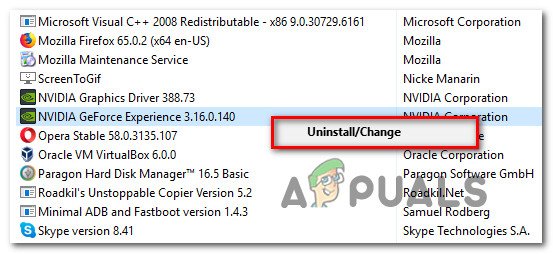
Menghapus instalan versi Nvidia Experience saat ini
- Setelah semua produk Nvidia di-uninstall, restart komputer Anda.
- Saat komputer dihidupkan berikutnya, kunjungi tautan ini ( sini ), dan menyetel model GPU, seri, versi sistem operasi, dan bahasa Anda. Kemudian, klik Cari untuk menemukan versi driver terbaru yang tersedia untuk konfigurasi GPU Anda.
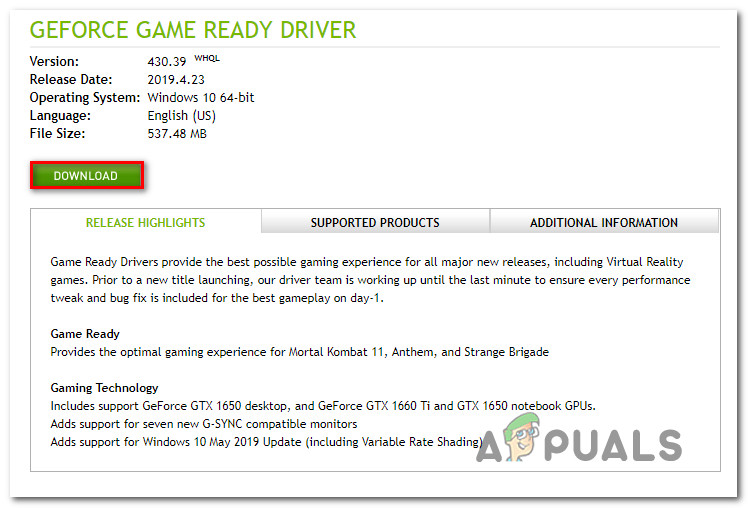
Mengunduh driver Nvidia terbaru
- Setelah pengunduhan selesai, instal driver terbaru dengan mengikuti petunjuk di layar dan lihat apakah masalah telah diselesaikan.
Metode 5: Membuat Akun Pengguna Baru
Jika semuanya gagal dan Anda sepertinya tidak dapat memperbaiki masalah. Sebagai upaya terakhir, Anda bisa mencobanya membuat untuk baru pengguna Akun dengan administratif hak istimewa setelah menghapus semua aplikasi dan driver terkait Nvidia. Setelah melakukannya, instal driver dan periksa untuk melihat apakah masalah tetap ada.
Tag Geforce 4 menit baca
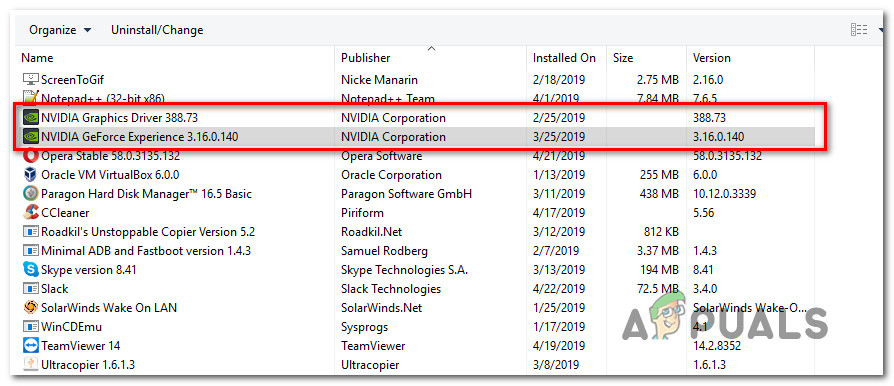
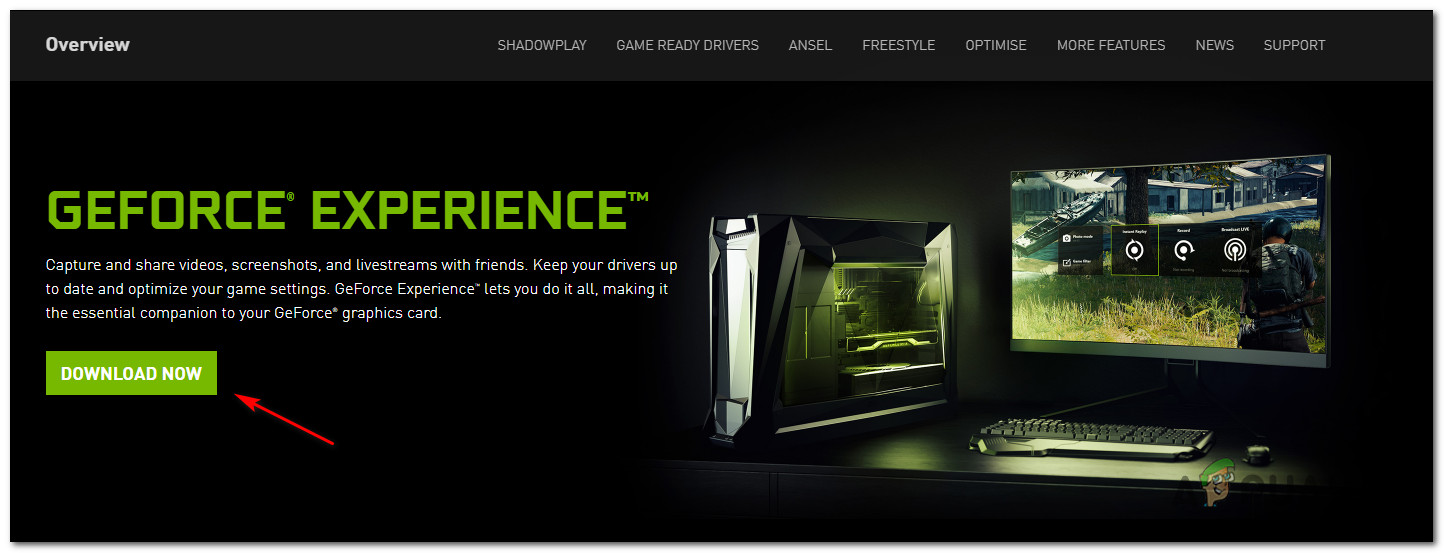
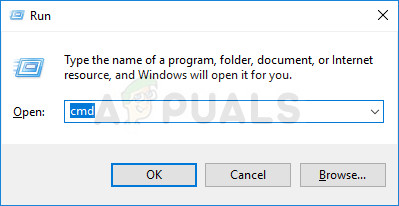
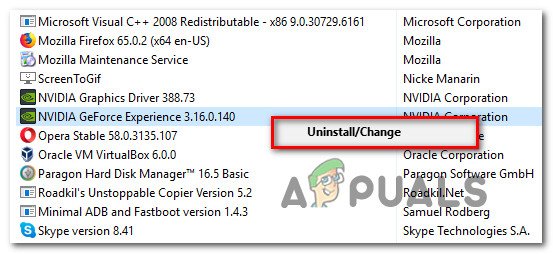
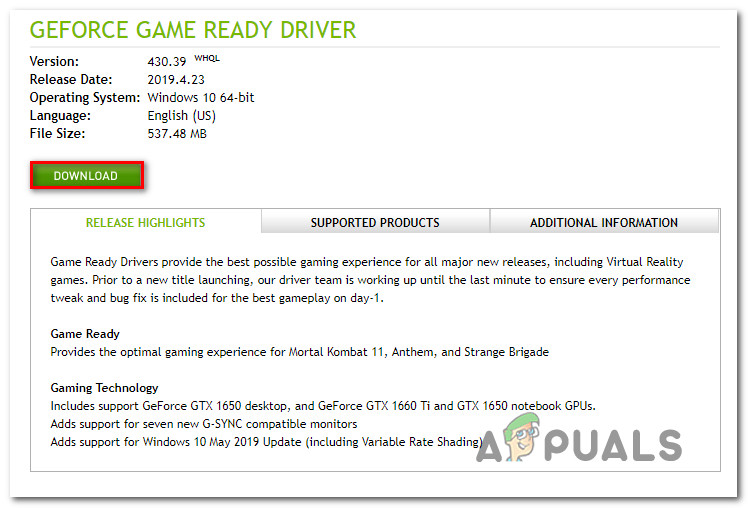


![[FIX] VirtualBox Instalasi Gagal di Mac](https://jf-balio.pt/img/how-tos/71/virtualbox-installation-failed-mac.jpg)




















